14.织梦教程图片水印设置
hello,大家好,今天我来给大家讲解一下织梦网站的图片水印设置,我们点击后台,点击系统,点击图片水印设置。这个界面的话就是可以对我们上传的图片或者采集的图片添加水印功能。然后前面两个的话是对我们上传的图片或者说采集的图片是否添加水印功能。然后在这里的话可以开启,也可以关闭。
然后水水印文件类型的话分为三种。G I F P N G文字。
今天我以P N G类型的文件格式来给大家讲解一下。添加水印图片大小控制的话,然后在这里可以设置宽度和高度。然后这个大家根据自己的需求来设置一下,然后图片的文件名。大家可以看到这里,这里就是我们的一个默认的一个图片水印,然后上传新图片,这里的话就是可以对我们的水印图片进行一个上传。
然后我点击上传,那我就上传一个我们的二零I D C的一个logo,然后水印图片文字,然后在这里也可以进行一个设置。一般在这里的话都是填写我们的一个官网。下面是否使用文字标题当做水印图片,如果开启将会覆盖上面的一个水印图片文字。就是当我们点击开启以后,我们的文章标题的话就会替换掉我们的这个水印图片文字。然后这个的话大家就根据自己的需求来进行开启,或者关闭
水印图片文字大小呢可以在这里进行一个设置。现在的话是二十。比如说我改成三十都是可以的,然后大家也可以自行的进行更改。下面的图片水印文字颜色,这里是默认是红色,下面的水印图片背景色,它的上下边距以及设置它的一个质量参数。
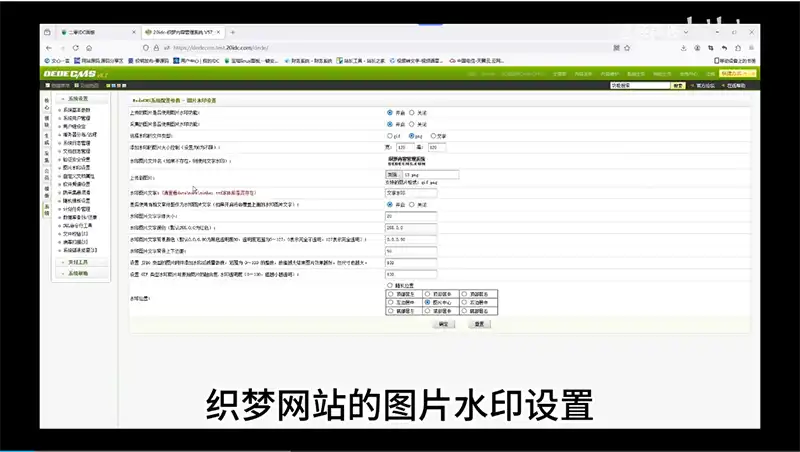
以及融合度。然后大家就根据自己的需求来进行一个设置。
水印位置的话,然后在这里大家可以看到它上面的话就是有一个随机位置。这个随机位置的话就是,当我点击随机位置以后,我发布的文章,它每一篇的水印,都是随机出现,我也可以固定在一个位置。然后大家就根据自己的需求来进行是随机的还是固定。然后我这里选择图片中间,然后点击确定。那现在我们的这个参数就已经保存好了。
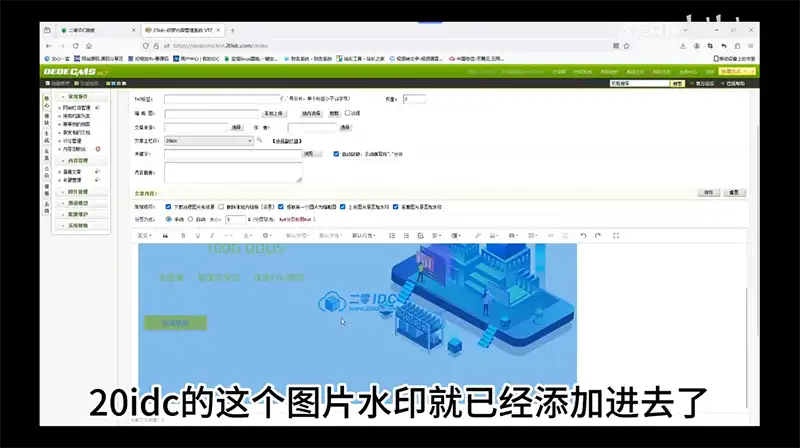
然后现在我们点击核心,我们来发布一篇文章,看一下,点击添加文档。然后这里的话我们就添加一个图片水印,然后文章类型选择20idc,然后下面这里的话就点击这个,然后上传一个图片。然后我们选择这张图片吧,然后点击打开,然后大家就可以看到现在我们的,20idc的这个图片,水印就已经添加进去了。然后我们把这张图片给它居中一下,然后我们点击保存。然后现在我们点击查看文章,
然后现在大家可以看到我们的这张图片,已经打上了我们的一个水印。这就是织梦网站的水印设置
